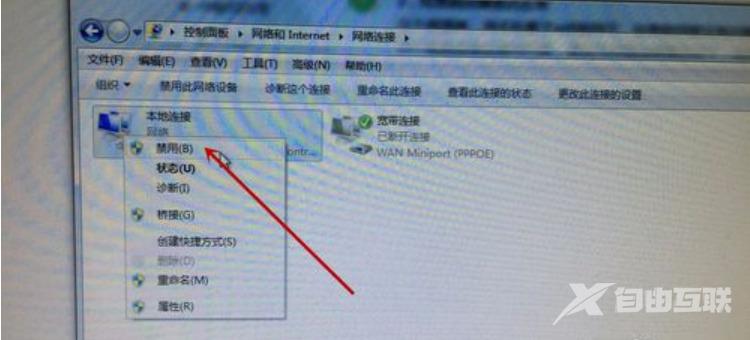虽然现在已经2022年了,但是相信不少网友还是和自由互联小编一样坚持使用win7系统,原因无他,因为win7系统实在太好用了。不过缺点就是有时自由互联小编使电脑时,网络会出现黄色感叹号,网上的教程也比较少,不过自由互联小编还是在经过多次尝试后成功解决网络无法使用的问题,下面这篇文章教你一步搞定win7网络出现感叹号问题。
win7网络出现感叹号一步搞定
方法一、
电脑有问题,重新插一下网线,或者换一根网线,然后重启一下电脑,重启往往能够治疗90%的“病”;

方法二、
小白用户建议使用第三方杀毒软件,让杀毒软件诊断网络环境;
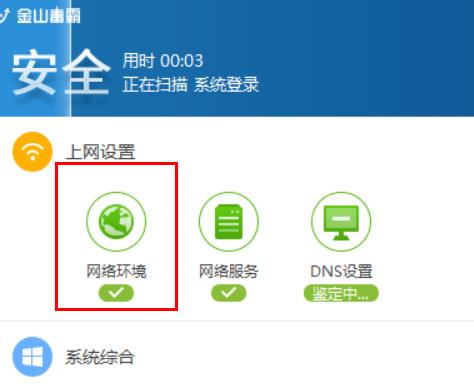
方法三、
1、如果杀毒还不行,那就用WIN7自带的网络共享中心自检,点击红色的叉号;
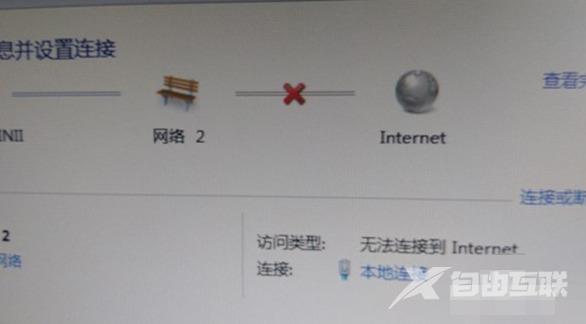
2、启用WINDOWS网络诊断,查看WEB中连接问题;
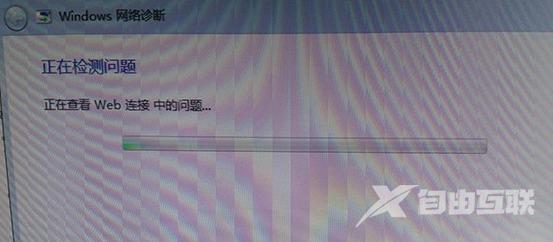
3、出现疑难解答后点击,会出现连不上网的原因;

4、根据提示的原因,打开控制面板,找到服务,开启DHCP Client。
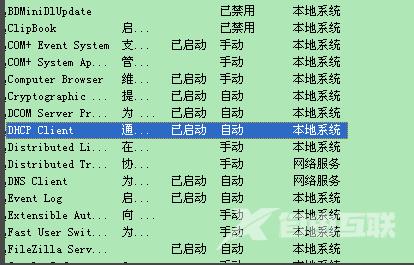
方法四、
尝试以管理员身份运行DOS,在命令行下运行“netsh winsock reset”命令并运行。
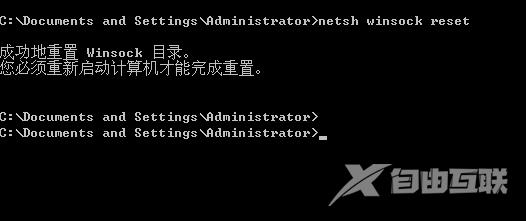
方法五、
1、点右下角黄色感叹号,左键打开网络和共享中心。
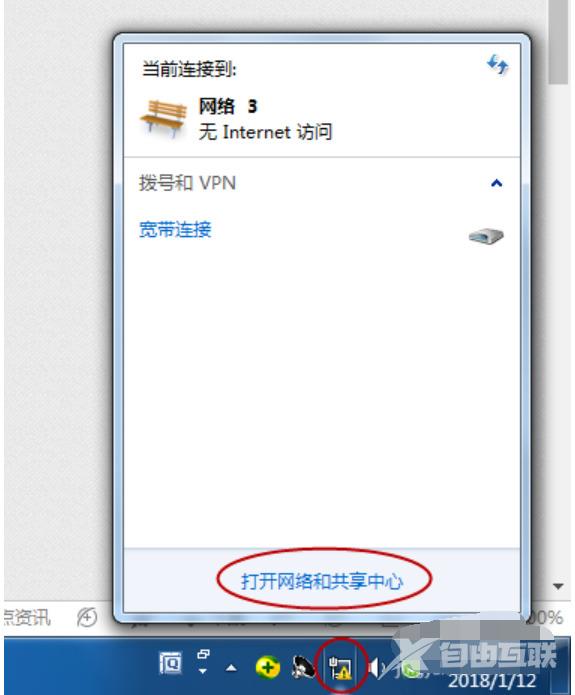
2、选择更改适配器设置
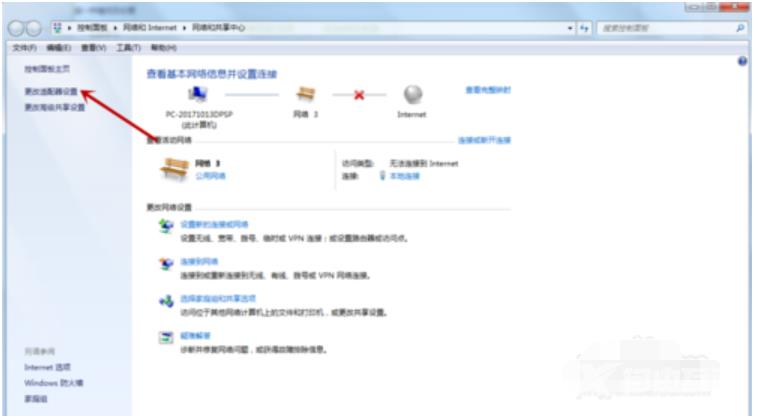
3、找到本地链接,然后右键属性。
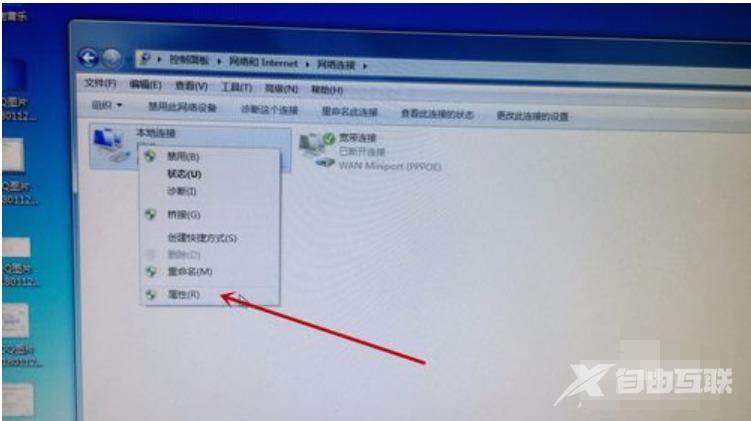
4、找到Internet 协议版本 4(TCP/IPv4)。
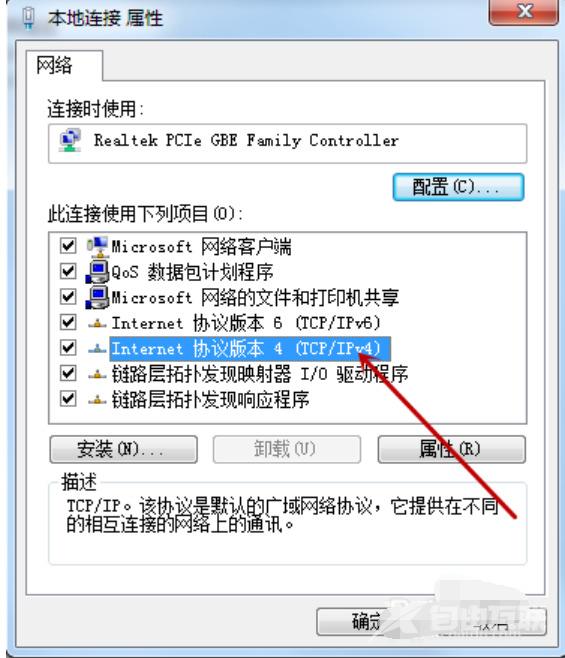
5、将ip地址和DNS都选为自动获取,然后确定
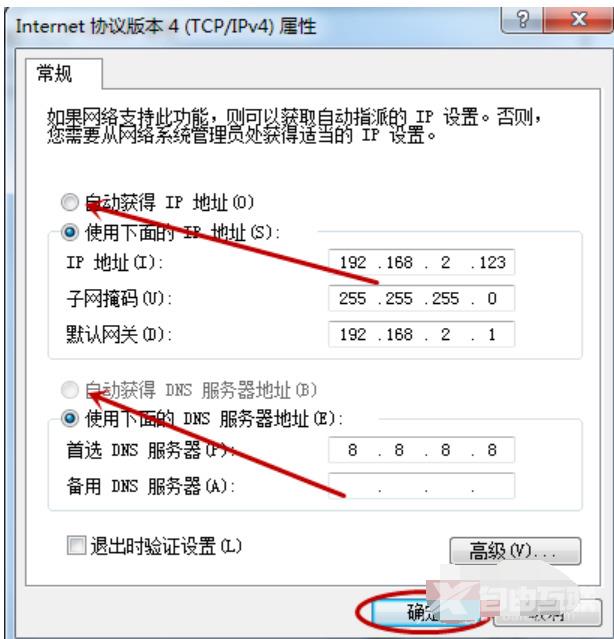
方法六、
光猫或者路由器问题也会导致黄色感叹号的出现,电脑也会没有网络,遇到这种情况就要检查是光猫问题还是路由器问题。

1、首先检查光猫有没有量红灯,指示灯是否正常,如果正常就将光猫重启,不正常马上找师傅上面维修;
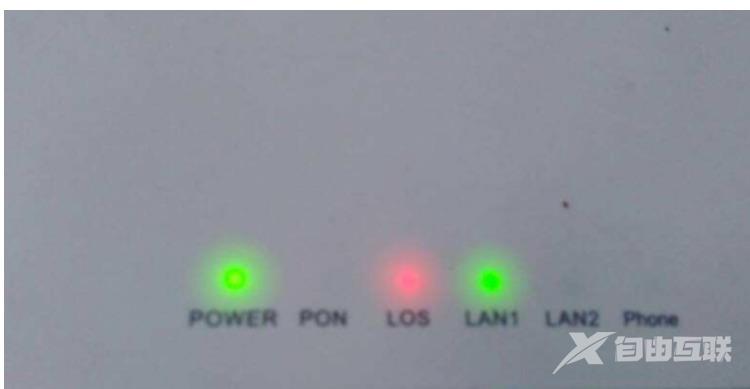
2、检查路由器是否正常。这个很简单,用手机看下wifi能用不,如果能用就没有问题,如果手机还是用不到可能就是路由器有问题,建议先将路由器重启试下,如果重启不行就需要登录路由器查看。

方法七、
重置电脑网卡。这个比较简单,就是找到本地链接,将本地链接禁用之后再启用。